So aktivieren oder deaktivieren Sie Live-Verkehr auf Google Maps
Google Maps / / May 01, 2023

Zuletzt aktualisiert am
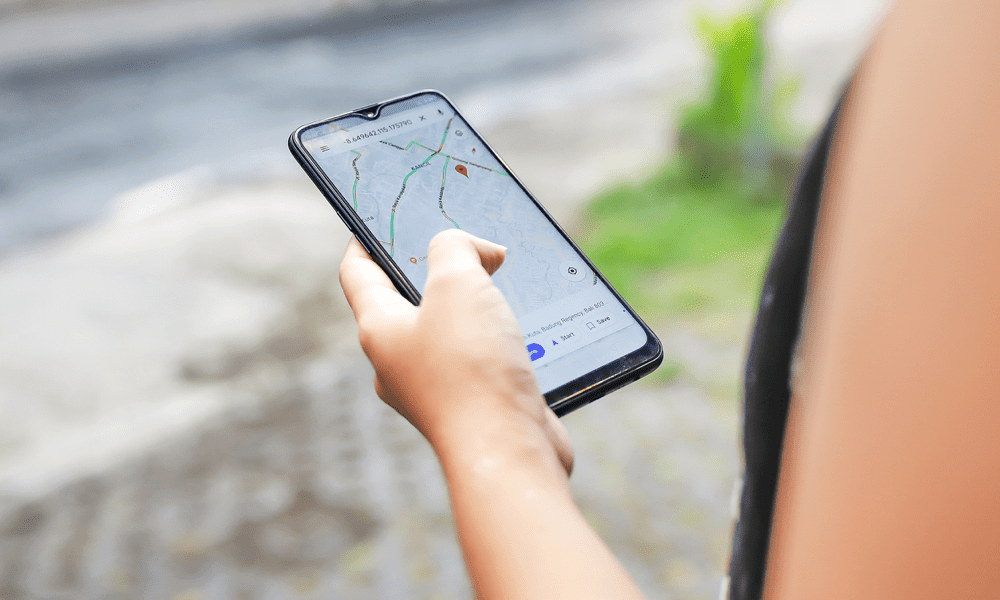
Google Maps kann Sie über den Verkehr auf Ihrer Route auf dem Laufenden halten. In dieser Anleitung erfahren Sie, wie Sie Live-Verkehr auf Google Maps aktivieren oder deaktivieren.
Google Maps ist eine der beliebtesten Kartenanwendungen auf dem Markt. Millionen von uns nutzen es, um sich zurechtzufinden. Wenn Sie eine Fahrt mit Google Maps planen, kann es hilfreich sein, die aktuelle Verkehrslage zu kennen, um Staus zu vermeiden.
Die gute Nachricht ist, dass Google Maps Live-Verkehr eingebaut hat. Sie können schnell einen visuellen Hinweis darauf sehen, wie der Verkehr auf den Straßen um Sie herum oder weiter vorne auf Ihrer Route ist.
Sie müssen den Live-Verkehr jedoch nicht verwenden, wenn Sie dies nicht möchten. Es ist möglich, es auszuschalten, wenn Sie es vorziehen, dass Ihre Karten ein weniger ablenkendes Aussehen haben. Wenn Sie wissen möchten, wie Sie Live-Verkehr auf Google Maps aktivieren oder deaktivieren, führen Sie die folgenden Schritte aus.
Was ist Live-Verkehr auf Google Maps?
Google Maps ermöglicht Ihnen eine visuelle Darstellung der aktuellen Verkehrslage für den Ort, der gerade auf der Karte angezeigt wird. Dies geschieht mit einem einfachen Farbcodierungssystem. Abschnitte der Route in Rot weisen auf langsamen Verkehr hin, Gelb auf Abschnitte, die etwas langsamer als gewöhnlich sind, und Grün auf Abschnitte, auf denen der Verkehr mit guter Geschwindigkeit fließt.
Google generiert diese Informationen aus einer Reihe von Quellen, darunter lokale Autobahnbehörden und Anonyme Crowdsourcing-Informationen von Google Maps-Benutzern, die diesen Bereich derzeit verwenden Straße.
Diese Informationen können bei der Routenplanung sehr nützlich sein, da sie Ihnen helfen können, Bereiche mit hohem Verkehrsaufkommen zu vermeiden und die schnellste Route zu Ihrem Ziel zu finden. Sie müssen diese Funktion jedoch nicht aktiviert haben. Es ist möglich, Live-Verkehr auf Google Maps zu aktivieren oder zu deaktivieren.
So aktivieren oder deaktivieren Sie Live-Verkehr auf Google Maps auf Mobilgeräten
Wenn Sie Google Maps auf einem mobilen Gerät verwenden, können Sie die Live-Verkehrsinformationen von Google Maps schnell und einfach über das Ebenensymbol aktivieren oder deaktivieren. Die Methode ist auf iPhone und Android gleich.
So aktivieren oder deaktivieren Sie Live-Verkehr auf Google Maps Mobile:
- Start Google Maps auf Ihrem Telefon.
- Tippen Sie auf dem Kartenbildschirm auf Lagen Symbol.
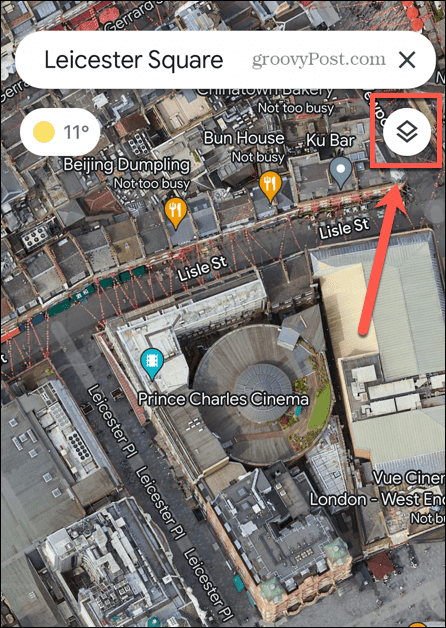
- Tippen Sie auf die Verkehr Symbol, um Live-Traffic zu aktivieren oder zu deaktivieren.
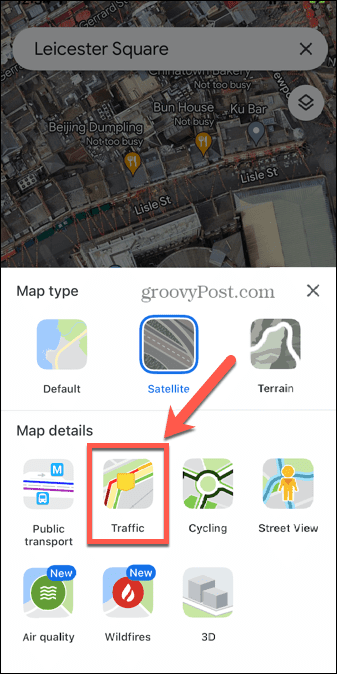
- Wenn Live-Verkehr aktiviert ist, hat das Symbol einen dunklen Rand.
- Wenn Live-Verkehr deaktiviert ist, hat das Symbol keinen dunklen Rand.
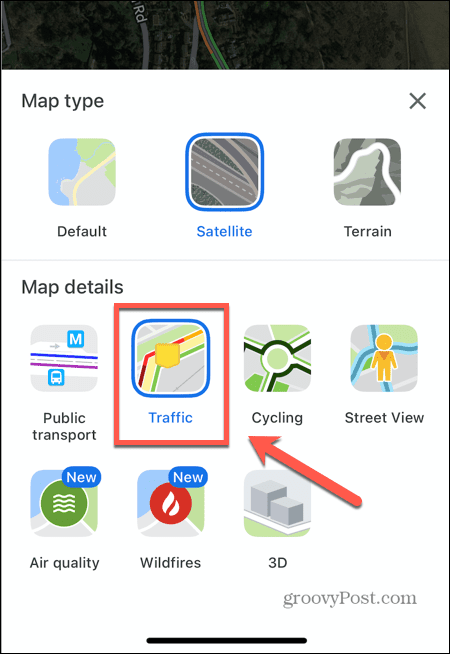
- Sobald Live-Verkehr aktiviert ist, sollten Sie Live-Verkehrsinformationen für das auf Ihrer Karte angezeigte Gebiet oder für Ihre Route sehen.

So aktivieren oder deaktivieren Sie Live-Verkehr auf Google Maps auf einem PC oder Mac
Wenn Sie Google Maps auf einem PC, Mac oder Chromebook verwenden, können Sie auf ähnliche Weise auch den Live-Verkehr aktivieren. Es gibt auch eine schnelle Möglichkeit, den Live-Verkehr schnell ein- und auszuschalten.
So aktivieren oder deaktivieren Sie Live-Verkehr auf Google Maps auf einem PC oder Mac:
- Öffnen Sie Google Maps in einem Browser.
- Klicken Sie auf der Karte auf Lagen Symbol.
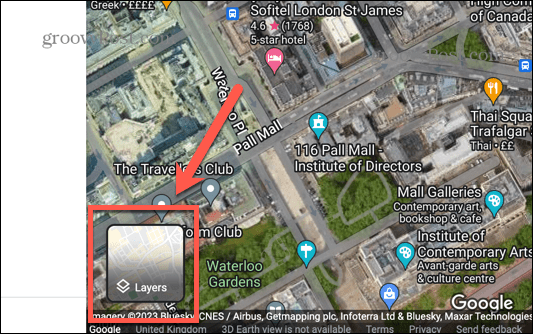
- Drücke den Verkehr Symbol. Wenn es aktiviert ist, hat es einen dunklen Umriss.
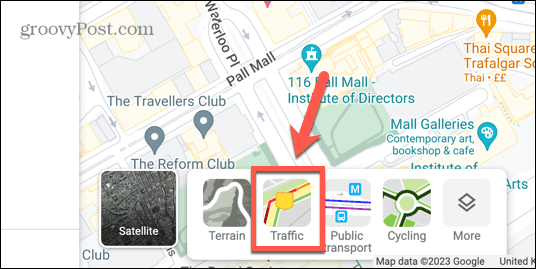
- Sie sehen Live-Verkehrsinformationen auf Ihrer Karte, wobei eine Leiste am unteren Rand des Bildschirms anzeigt, was die verschiedenen Farben bedeuten.
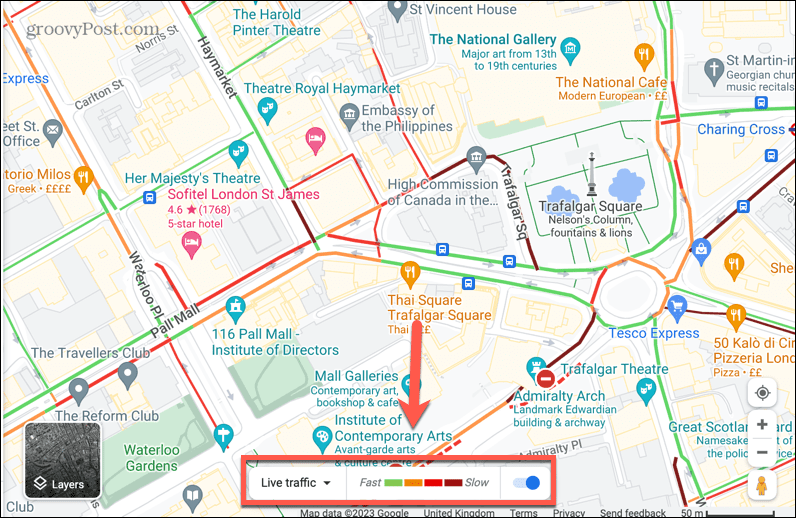
- Mit dem Kippschalter in dieser Leiste können Sie den Live-Verkehr schnell ein- und ausschalten.
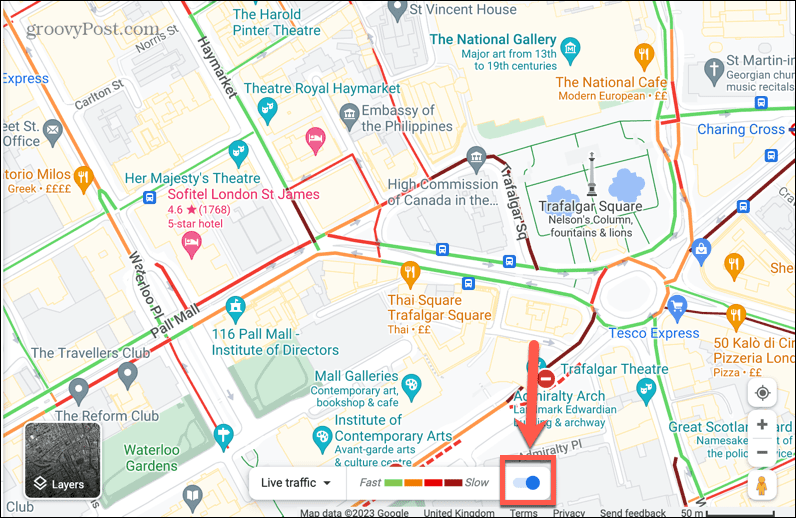
- Wenn der Schalter ausgeschaltet ist, werden die Wörter Live-Verkehr sind ausgegraut.
So aktivieren oder deaktivieren Sie typischen Verkehr in Google Maps auf einem PC oder Mac
Neben Live-Verkehr haben Sie auch die Möglichkeit, typischen Verkehr in Google Maps auf Ihrem PC oder Mac anzuzeigen. Wenn Sie eine Reise in die Zukunft planen, ist es hilfreich zu sehen, wie der Verkehr während Ihrer Reise sein wird, anstatt wie er jetzt ist.
So aktivieren oder deaktivieren Sie typischen Verkehr auf Google Maps auf einem PC oder Mac:
- Befolgen Sie die Schritte im obigen Abschnitt, um Live-Traffic zu aktivieren.
- Klicken Sie in der Leiste am unteren Bildschirmrand auf Live-Verkehr.
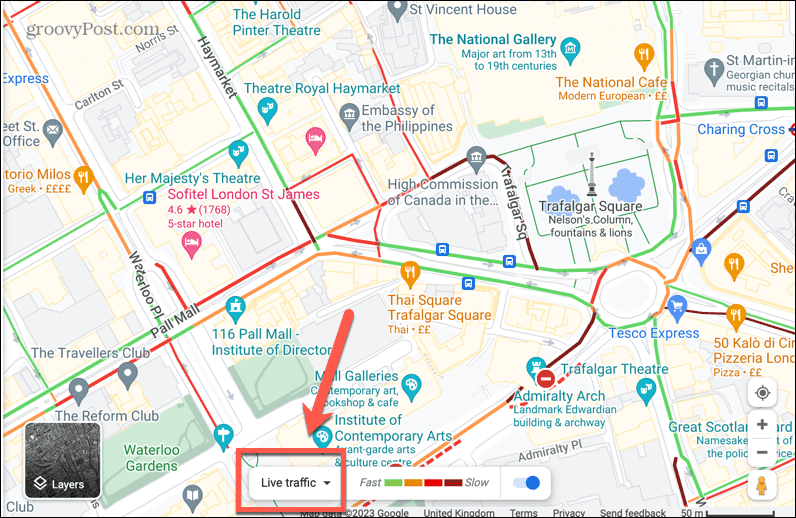
- Wählen Typischer Verkehr.
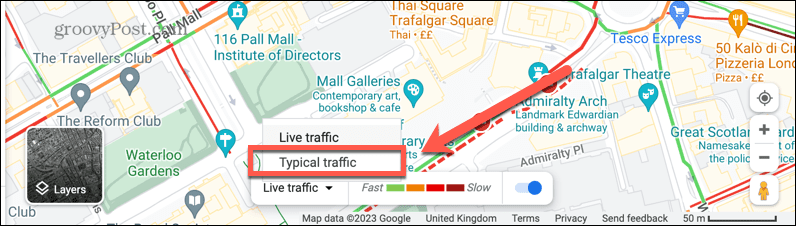
- Wählen Sie den Wochentag aus, für den Sie den typischen Verkehr sehen möchten.
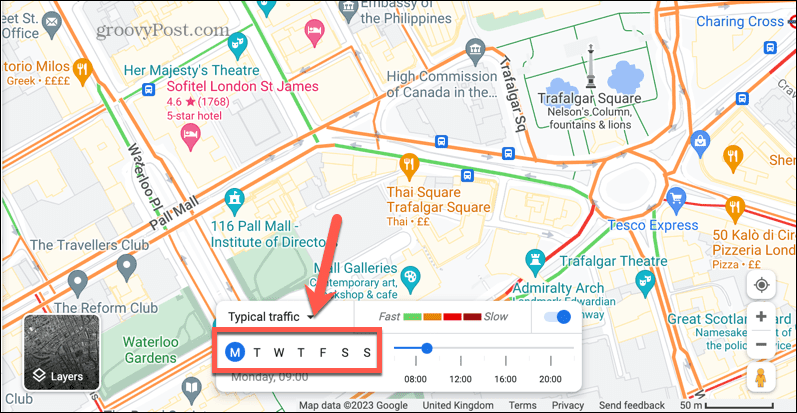
- Verwenden Sie den Schieberegler, um die Zeit auszuwählen, für die Sie den typischen Verkehr sehen möchten.
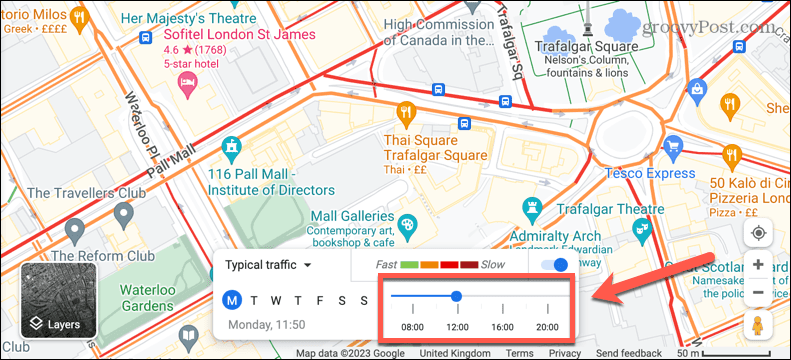
- Ihre Karte zeigt nun basierend auf historischen Daten den typischen Verkehr für diesen Tag und diese Uhrzeit an.
- Um zum Live-Traffic zurückzukehren, klicken Sie auf Typischer Verkehr und auswählen Live-Verkehr in der Dropdown-Liste.
Google Maps effektiv nutzen
Wenn Sie lernen, wie Sie den Live-Verkehr auf Google Maps aktivieren oder deaktivieren, können Sie genau die Ansicht erhalten, die Sie möchten. Indem Sie Live-Verkehr aktivieren, können Sie auf Reisen Zeit sparen, indem Sie Strecken mit starkem Verkehr meiden und so Zeit und Stress sparen. Es gibt viele andere Möglichkeiten, mehr aus Google Maps herauszuholen.
Wenn Sie es satt haben, dass die gleiche alte Stimme Ihnen sagt, wohin Sie gehen sollen, können Sie sich dafür entscheiden Ändern Sie die Stimme in Google Maps. Wenn Sie Ihren Karten ein beeindruckenderes Aussehen verleihen möchten, können Sie lernen Wie erstelle ich Google Maps 3D?.
Wenn Sie Google Maps Apple Maps vorziehen, sollten Sie es schließlich wissen So machen Sie Google Maps zum Standard auf dem iPhone.
So finden Sie Ihren Windows 11-Produktschlüssel
Wenn Sie Ihren Windows 11-Produktschlüssel übertragen müssen oder ihn nur für eine Neuinstallation des Betriebssystems benötigen,...



